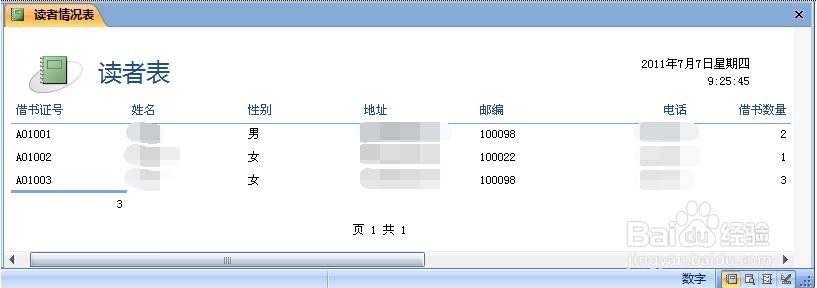1、在数据库左侧导航窗格中右击要排序的报表,在弹出的快捷菜单中选择“设计视图”命令,打开报表的设计视图。
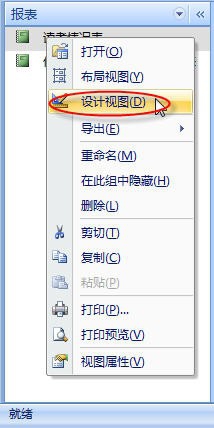
2、单击“报表设计工具 设计”选项卡下“分组和汇总”组中的“分组和排序”按钮。
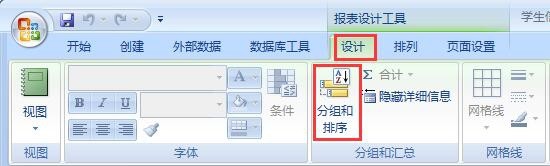
3、系统会自动打开“分组、排序和汇总”窗格,在该窗格中单击“添加排序”按钮。
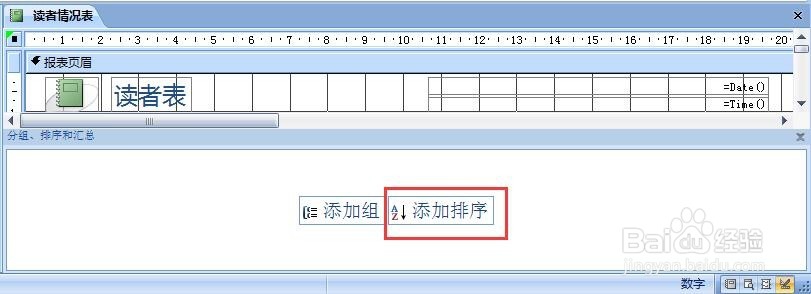
4、在打开的排序依据窗格中,单击“选择字段”右侧的三角按钮,在弹出的列表中选择要排序的字段。
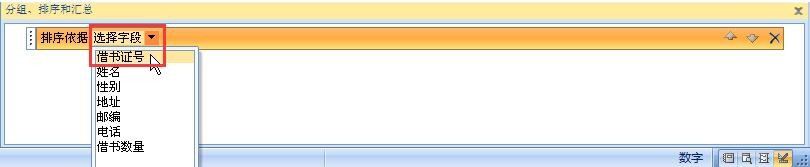
5、选中排序的字段后,会饺咛百柘显示排序选项,单击该选项右侧的三角按钮,在弹出的列表中选择排序方式,这里选择“升序”。

6、鼠标单击排序右侧的“更多”选项,可以查看汇总、页眉页脚等更多的选项。

7、保存修改之后的报表,然后在导航窗格中右击报表,选择“打开”,切换到报表视图,查看最终效果。